Заявки извличате редове и колони от таблици. След като изпълните заявка, можете допълнително да ограничите броя на елементите, показани в листа с данни, като приложите филтри. Филтрите са добър избор, когато искате временно да ограничите резултатите от заявката, без да влизате в изглед за проектиране, за да редактирате вашата заявка. За повече информация за създаването на заявки вижте Въведение в заявките.
За да филтрирате данни в заявка, отворете я в изглед на лист с данни, щракнете върху стрелката надолу в горния край на колона и изберете опция на филтъра.
Ето как изглежда това в приложение на Access:
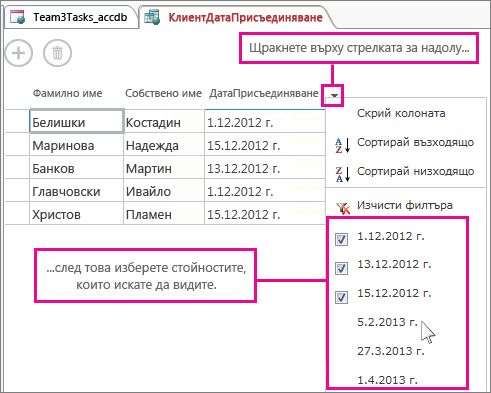
Можете да изберете няколко стойности от списъка, но в дадено приложение списъкът на филтъра се затваря при всяко избиране на опция. Можете да продължите да създавате филтъра чрез повторно отваряне на списъка и избиране на нови елементи. За повече информация за приложенията на Access вижте Създаване на приложение на Access.
Ето как изглежда това в настолна база данни:
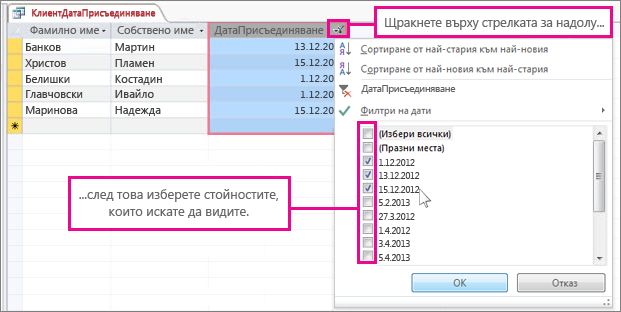
Забележка опцията за филтри за дата в списъка – в настолна база данни можете да изберете по-специализирани филтри в зависимост от типа на данните в колоната. Например в текстово поле ще виждате опция за текстов филтър и в числово поле ще виждате опция за числови филтри . Тези филтри улесняват филтрирането за диапазон от стойности, а не избирането на всички стойности поотделно.
Всички филтри се изтриват автоматично, когато затворите заявката. Можете да изчистите филтър от колона, като щракнете върху " Изчисти филтъра " в списъка.
За повече информация за създаването на заявки вижте Въведение в заявкитеи за по-подробна информация за филтрирането вижте прилагане на филтър за преглед на избрани записи в база данни на Access.










